عند إنشاء أو استيراد عرض الشرائح، قد ينتهي بك الأمر بشرائح لا تريد تقديمها ولكن لا تريد بالضرورة حذفها أيضًا. قد ترغب ببساطة في إخفاء شريحة مؤقتًا في عرض شرائح Google.
محتويات
- كيفية إخفاء شريحة في شرائح جوجل
- كيفية إخفاء شرائح متعددة
- كيفية إظهار شريحة في شرائح جوجل
- كيفية إظهار شريحة عند العرض
على الرغم من أنها ليست ميزة واضحة، إلا أنه يمكنك إخفاء شريحة ثم إظهارها مرة أخرى لاحقًا في بضع خطوات فقط.
مقاطع الفيديو الموصى بها
سهل
5 دقائق
متصفح الإنترنت
حساب جوجل
كيفية إخفاء شريحة في شرائح جوجل
بمجرد زيارة العروض التقديمية من Google، وتسجيل الدخول، وفتح عرض الشرائح الخاص بك، يمكنك إخفاء شريحة باستخدام تخطي الشريحة ميزة. بالإضافة إلى ذلك، يمكنك القيام بذلك في أي طريقة عرض.
الخطوة 1: حدد الشريحة التي تريد إخفاءها.
- في شريط الصور، الذي يضع الصور المصغرة للشرائح على الجانب الأيسر، اختر الشريحة لتمييزها.
- في عرض الشبكة، الذي يعرض الصور المصغرة للشرائح في تخطيط الشبكة، اختر الشريحة لتمييزها.
- في العرض العادي، الذي يعرض شريحة واحدة فقط في كل مرة، اضغط على الزر أعلى أو تحت السهم الموجود على لوحة المفاتيح أو قم بالتمرير باستخدام الماوس أو لوحة التتبع حتى تصل إلى الشريحة.
الخطوة 2: اذهب الى الانزلاق فاتورة غير مدفوعة.
متعلق ب
- ما هو جوجل بارد؟ إليك كيفية استخدام منافس ChatGPT هذا
- كيفية حذف صفحة في محرر مستندات جوجل
- تم إطلاق منافس Google ChatGPT للتو في البحث. وإليك كيفية تجربتها
الخطوه 3: يختار تخطي الشريحة.
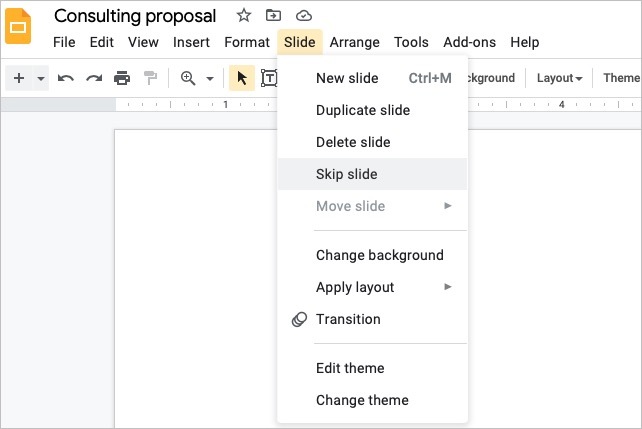
الخطوة 4: وبدلاً من ذلك، يمكنك النقر بزر الماوس الأيمن فوق شريحة في عرض Filmstrip أو Grid واختيارها تخطي الشريحة في ال الاختصار قائمة طعام.
عند تخطي شريحة ما، يؤدي ذلك إلى وضع أيقونة عين بها خط ويخفيها من العرض التقديمي.
لا يزال بإمكانك العمل على الشريحة التي تتخطاها في عرض الشرائح أو نقلها. يتيح لك هذا إبعاده عن العرض التقديمي مع الاستمرار في تعديله.

كيفية إخفاء شرائح متعددة
إذا كان لديك أكثر من شريحة تريد إخفاءها من العرض التقديمي، فيمكنك تخطي شرائح متعددة في نفس الوقت. وهذا يوفر عليك من تخطي الشرائح يدويًا واحدة تلو الأخرى.
الخطوة 1: إما إظهار شريط الصور باستخدام منظر > عرض شريط الفيلم أو أدخل عرض الشبكة باستخدام منظر > عرض شبكي.
الخطوة 2: حدد الشرائح التي تريد إخفاءها لتمييزها.
- لتحديد الشرائح المجاورة، حدد الشريحة الأولى، مع الاستمرار يحول المفتاح، ثم اختر الأخير.
- لتحديد شرائح غير متجاورة، حدد الشريحة الأولى، مع الاستمرار كنترول على ويندوز أو يأمر على نظام Mac، وحدد كل شريحة إضافية.

الخطوه 3: اذهب الى الانزلاق فاتورة غير مدفوعة.
الخطوة 4: يختار تخطي الشرائح.

الخطوة 5: وبدلاً من ذلك، يمكنك النقر بزر الماوس الأيمن فوق إحدى الشرائح واختيارها تخطي الشرائح في ال الاختصار قائمة طعام.
سترى بعد ذلك أيقونة العين والخط في كل شريحة تخطيتها. لا يتم عرض هذه الشرائح عند تقديم عرض الشرائح الخاص بك.
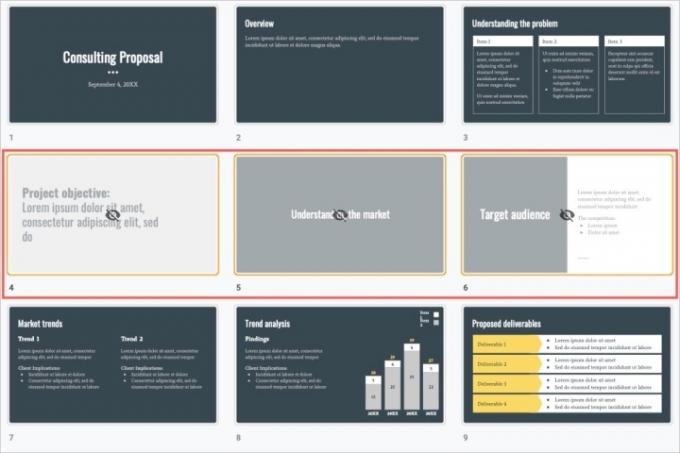
كيفية إظهار شريحة في شرائح جوجل
عندما تكون مستعدًا لإظهار الشرائح التي قمت بإخفائها أو تخطيها، يمكنك اتباع نفس العملية المذكورة أعلاه لإظهارها.
الخطوة 1: حدد الشريحة أو كافة الشرائح التي تريد عرضها.
الخطوة 2: اذهب الى الانزلاق فاتورة غير مدفوعة.
الخطوه 3: يختار تخطي الشريحة (الشرائح) لإزالة علامة الاختيار.
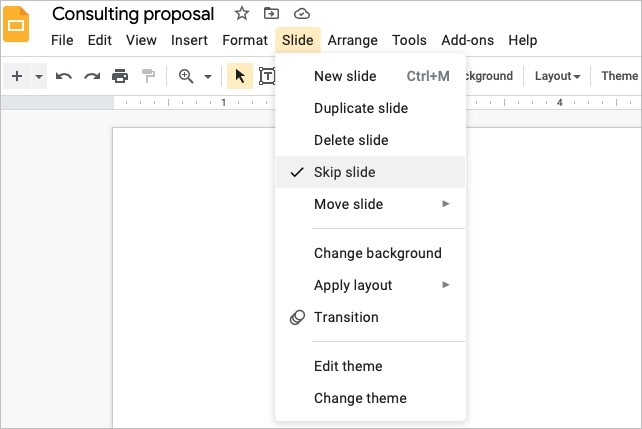
الخطوة 4: وبدلاً من ذلك، يمكنك النقر بزر الماوس الأيمن فوق شريحة أو مجموعة من الشرائح في طريقة عرض Filmstrip أو Grid واختيارها تخطي الشريحة (الشرائح) في القائمة المختصرة لإزالة علامة الاختيار.
يؤدي ذلك بعد ذلك إلى إزالة الرمز من الشريحة (الشرائح) وعرضه في العرض التقديمي الخاص بك.

كيفية إظهار شريحة عند العرض
ربما قمت بإخفاء شريحة ثم قررت إظهارها أثناء العرض. يمكنك عرض شريحة تم تخطيها عند استخدام طريقة عرض مقدم العرض في شرائح Google.
الخطوة 1: عندما تكون جاهزًا للعرض، حدد عرض الشرائح المربع المنسدل في أعلى اليمين واختيار عرض مقدم العرض.

الخطوة 2: سترى بعد ذلك نافذة المتصفح الرئيسية الخاصة بك مع عرض الشرائح ونافذة أصغر تسمح لك بالتحكم في العرض التقديمي.

الخطوه 3: في نافذة التحكم، حدد المربع المنسدل الموجود في الجزء العلوي الأيسر والذي يعرض أرقام الشرائح. سترى شرائحك المخفية، ولكل منها رمز عين مألوف يتخلله خط.
اختر الشريحة التي تم تخطيها والتي تريد عرضها، وسيتم عرضها في العرض التقديمي الخاص بك.

الخطوة 4: عند الانتهاء من تلك الشريحة، حدد الشريحة التالية التي تريد تقديمها في المربع المنسدل واستمر في عرض الشرائح كالمعتاد.
يمكنك الاحتفاظ بالشرائح غير المكتملة أو تلك التي تحفظها لجمهور مختلف مخفية وإظهارها عندما تكون مستعدًا. استفد من ميزة العروض التقديمية من Google!
للمزيد، تعلم كيفية إضافة الصوت أو الفيديو إلى العرض التقديمي الخاص بك أو كيفية أ الرسم على شرائح جوجل.
توصيات المحررين
- كيفية إضافة خطوط إلى شرائح Google: دليل خطوة بخطوة
- كيفية استخدام Google SGE — جرّب تجربة البحث المولدة بنفسك
- كيفية الكتابة المرتفعة والمنخفضة في مستندات Google
- كيفية إسقاط دبوس في خرائط جوجل
- كيفية مشاركة مساحة تخزين Google One مع عائلتك
ترقية نمط حياتكتساعد الاتجاهات الرقمية القراء على متابعة عالم التكنولوجيا سريع الخطى من خلال أحدث الأخبار ومراجعات المنتجات الممتعة والمقالات الافتتاحية الثاقبة ونظرات خاطفة فريدة من نوعها.




